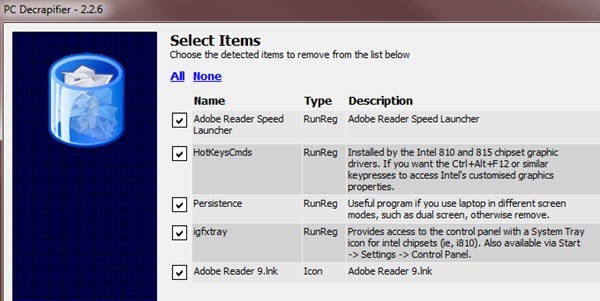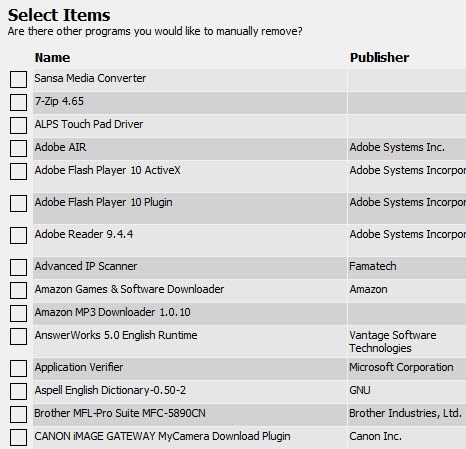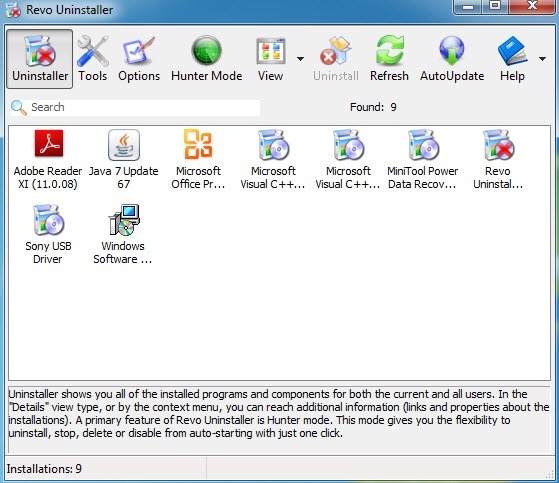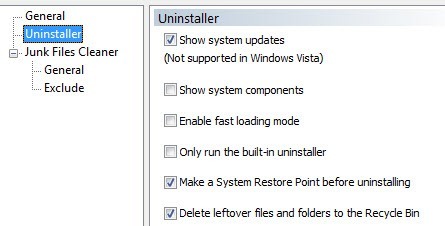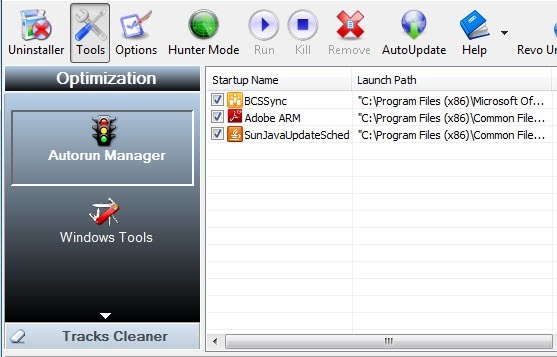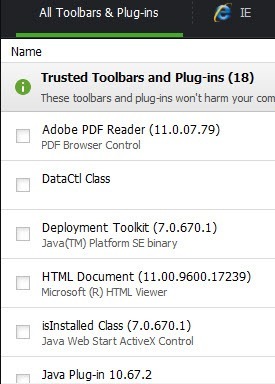तो आपने अभी एक नया कंप्यूटर खरीदा है और इसका उपयोग शुरू करने के लिए इंतजार नहीं कर सकता? तो आप उस बुरे लड़के को उत्सुकतापूर्वक शांत नई सुविधाओं और माउस के एक क्लिक के साथ प्रोग्राम की तात्कालिक लोडिंग का इंतजार कर रहे हैं, लेकिन आपको क्या मिलता है? परेशान और चौंकाने वाला, आपका नया कंप्यूटर पॉप अप विज्ञापनों के साथ बूट हो जाता है और बेकार प्रोग्रामों के लिए शॉर्टकट्स और आपके डेस्कटॉप पर पर्याप्त आइकनों के साथ बेकार सेवाएं आपके नए वाइडस्क्रीन डिस्प्ले पर आधा स्क्रीन भरने के लिए!
यह 2014 है और मैंने जो एकमात्र कंप्यूटर खरीदा है उस पर कोई ब्लूटवेयर नहीं है, वह Google Chromebook है। अन्यथा, एचपी, डेल, तोशिबा और कम डिग्री लेनोवो भी, सभी बहुत सारे सॉफ़्टवेयर इंस्टॉल करते हैं जिनकी आपको आवश्यकता नहीं है। इससे पहले कि आप किसी भी चीज़ पर क्लिक कर सकें, आपका कंप्यूटर स्वचालित रूप से सभी परीक्षण एंटी-वायरस या एंटी-स्पाइवेयर सॉफ़्टवेयर के लिए नवीनतम अपडेट डाउनलोड करने के लिए इंटरनेट से कनेक्ट हो रहा है और उन खतरों के बारे में आपको अलर्ट बोल रहा है जिन्हें आप अस्तित्व में नहीं जानते थे! तो आपका नया कंप्यूटर अनुभव अब कंप्यूटर नरक के समतुल्य सॉफ़्टवेयर में बदल गया है।
बस उन सभी अनुप्रयोगों को अनइंस्टॉल करने के लिए मैन्युअल रूप से कितने प्री-लोड किए गए एप्लिकेशन हैं, इस पर निर्भर करते हुए कई घंटे लगेंगे। इसे स्वयं करने में समय बर्बाद करने के बजाय, आप विशेष रूप से क्रैवेयर से छुटकारा पाने के लिए डिज़ाइन किए गए सॉफ़्टवेयर का उपयोग कर सकते हैं। इस आलेख में, मैं कुछ कार्यक्रमों का उल्लेख करूंगा, दोनों मुफ्त और भुगतान, जो एक महान काम करते हैं और बाद में भी उपयोग किए जा सकते हैं, न कि जब आप पहली बार कंप्यूटर खरीदते हैं।
पीसी डिक्रैरिफायर
एक वास्तव में निफ्टी प्रोग्राम जिसे पीसी Decrapifier कहा जाता है, जो निःशुल्क और उपयोग करने में बहुत आसान है, मेरे पसंदीदा में से एक है। यह वास्तव में लंबे समय तक रहा है और यह विंडोज 2000 से विंडोज 8 तक विंडोज़ के हर संस्करण के साथ काम करता है।
पीसी डिक्रैरिफायर आपके जैसे लोगों द्वारा लिखा गया था जो इस तथ्य से नाराज हो गए थे कि बड़े डेल, एचपी, तोशिबा, गेटवे इत्यादि जैसी कंपनियां नए कंप्यूटरों पर विज्ञापन स्थान बेचती हैं ताकि वे आपके खर्च पर अधिक पैसा कमा सकें। पीसी डिकैप्रिफायर को आपके कंप्यूटर पर "बकवास" मिलेगा, आपको यह चुनने की अनुमति मिलती है कि आप अनइंस्टॉल करना चाहते हैं, और फिर स्वचालित रूप से प्रत्येक एप्लिकेशन को हटाने शुरू कर देते हैं।
प्रोग्राम में परीक्षण सॉफ़्टवेयर अनुप्रयोगों की एक बड़ी सूची होती है जो आम तौर पर होती है नए कंप्यूटरों पर लोड किया गया, जो इसे पाता है, हटाए जाने वाले सूची में दिखाई देगा। इन अनुप्रयोगों में क्विकबुक परीक्षण, नेटजेरो, एओएल, नॉर्टन परीक्षण, माइक्रोसॉफ्ट ऑफिस ट्रेल संस्करण, पीसी-सिलिन और बहुत कुछ शामिल हैं।
एक बार इंस्टॉल हो गया , कार्यक्रम पहले कुछ गलत होने पर सिस्टम सिस्टम पुनर्स्थापना बिंदु बना देगा। उसके बाद, आप बस सूची से आइटम का चयन करें और अगला क्लिक करें। इसके अतिरिक्त, यह आपको आपकी मशीन पर स्थापित अन्य सभी प्रोग्रामों की एक सूची देगा और यदि आपको अब इसकी आवश्यकता नहीं है तो आप वहां से कुछ अनइंस्टॉल भी चुन सकते हैं।
पीसी डिकैप्रिफायर व्यक्तिगत उपयोग के लिए नि: शुल्क है और केवल $ 25 यदि आप इसे व्यावसायिक उद्देश्यों के लिए खरीदना चाहते हैं, यानी आप कंप्यूटर तकनीशियन हैं, आदि। मैंने कई बार कार्यक्रमों का उपयोग किया है और कह सकता हूं कि यह वास्तव में आसान है। दरअसल, मैंने इसे अक्सर कंप्यूटर कंप्यूटर पर इस्तेमाल किया है जो कई साल पुराने थे, लेकिन समय के साथ कई कार्यक्रम जमा किए थे।
रीवो अनइंस्टॉलर
एक और शानदार प्रोग्राम जो बहुत लोकप्रिय है रेवो अनइंस्टॉलर है। कार्यक्रम एक मुफ्त संस्करण में आता है, हालांकि इसमें सुविधाओं का एक टन नहीं है। भुगतान संस्करण $ 39 है, लेकिन यदि आप ऐसे व्यक्ति हैं जो अपने कंप्यूटर को साफ और साफ रखना पसंद करते हैं, तो यह प्रोग्राम बहुत बढ़िया है।
हालांकि, यह जानना अच्छा है कि कार्यक्रम के भुगतान संस्करण में एक है 30 दिन का परीक्षण और यह बिना किसी प्रतिबंध के पूरी तरह कार्यात्मक प्रति है। आप कार्यक्रमों को हटाने के लिए कुछ कठिन प्रयास कर सकते हैं और देख सकते हैं कि यह कैसा प्रदर्शन करता है। यदि आप संतुष्ट हैं, तो यह पैसे के लायक हो सकता है। उनके पास एक पोर्टेबल संस्करण भी है, जो एक बेहतर खरीद हो सकता है क्योंकि जब आप अपने दोस्तों और परिवार की यात्रा करते हैं तो आप इसे अपने साथ ले जा सकते हैं और जब वे आपको अपने क्रैपी कंप्यूटर को ठीक करने के लिए कहते हैं तो इसका उपयोग कर सकते हैं!
जब आप इसे पहली बार लोड करते हैं, तो रीवो अनइंस्टॉलर आपको सिस्टम पर सभी उपयोगकर्ताओं के लिए सभी स्थापित प्रोग्रामों की एक सूची देगा। डिफ़ॉल्ट रूप से, यह आइकन दृश्य में है, लेकिन आप छोटे दृश्य बटन पर क्लिक कर सकते हैं और इसे विवरण में बदल सकते हैं यदि आप प्रोग्राम के बारे में अधिक जानकारी चाहते हैं जैसे कि यह इंस्टॉल किया गया था, आकार, आदि।
<एस>6
बस एक प्रोग्राम का चयन करें और इससे छुटकारा पाने के लिए अनइंस्टॉल करेंबटन क्लिक करें। मुफ्त कार्यक्रम में कई अन्य विशेषताएं हैं और एक जो मुझे पसंद है वह सिस्टम अपडेट और सिस्टम घटकों को अनइंस्टॉल करने में सक्षम है। बस विकल्पबटन क्लिक करें और फिर अनइंस्टॉलरपर क्लिक करें और उचित बॉक्स चेक करें।
यदि आप टूल्सपर क्लिक करते हैं, तो आपको Autorun Managerमिलेगा, जो आपको उन सभी प्रक्रियाओं को दिखाएगा जो कंप्यूटर बूट होने पर शुरू होते हैं। विंडोज टूल्सऑपरेटिंग सिस्टम पर पहले से ही सबसे उपयोगी टूल के कुछ लिंक हैं। आप नेटवर्क जानकारी प्राप्त कर सकते हैं, समूह नीति संपादित कर सकते हैं, सेवाओं का प्रबंधन कर सकते हैं, डिस्क को डिफ्रैगमेंट कर सकते हैं और बहुत कुछ कर सकते हैं।
मैं बहुत ज्यादा नहीं जाऊंगा अधिक जानकारी के बाद से हम आपके कंप्यूटर से अनइंस्टॉल करने वाले जंक सॉफ़्टवेयर पर ध्यान केंद्रित कर रहे हैं, लेकिन आप रीवो अनइंस्टॉलर के साथ खेल सकते हैं क्योंकि यह बहुत कुछ कर सकता है। प्रो संस्करण सिर्फ सुविधाओं से भरा है और 64-बिट विंडोज का भी समर्थन करता है।
IObit अनइंस्टॉलर
IObit अनइंस्टॉलर एक और निःशुल्क प्रोग्राम है जिसका उपयोग आप सॉफ़्टवेयर को हटाने के लिए कर सकते हैं पूरी तरह से अपने सिस्टम से। याद रखें कि पिछले दो अनइंस्टॉलर प्रोग्राम प्रोग्राम के सभी निशान को पूरी तरह से हटाने के लिए उपयोगी हैं। आप स्पष्ट रूप से प्रोग्राम को मैन्युअल रूप से अनइंस्टॉल कर सकते हैं, लेकिन कई कार्यक्रम पूरे स्थान पर अवशेष छोड़ देते हैं, यानी रजिस्ट्री, अस्थायी फ़ोल्डर्स इत्यादि, इसलिए ये प्रोग्राम इन कार्यक्रमों को हटाने पर बेहतर काम करते हैं।
<एस>10
एक बार जब आप IObit इंस्टॉल करते हैं, तो आपको कंप्यूटर पर पाए गए सभी स्थापित प्रोग्राम की एक सूची के साथ एक समान इंटरफ़ेस दिखाई देगा। बस एक का चयन करें और अनइंस्टॉल करें पर क्लिक करें। हाल ही में स्थापित प्रोग्राम, बड़े कार्यक्रम, अक्सर उपयोग किए जाने वाले प्रोग्राम इत्यादि खोजने के लिए आप शीर्ष पर स्थित टैब पर भी क्लिक कर सकते हैं। इसमें टूलबार और प्लग-इनके लिए शीर्ष पर एक टैब भी है, जो कि है आसान है क्योंकि आप आश्चर्यचकित होंगे कि आपके ब्राउज़र में आपके ज्ञान के बिना कितने प्लगइन और ऐड-ऑन इंस्टॉल किए गए हैं। यह आपको बताएगा कि कौन से लोग भरोसेमंद हैं और कौन से नहीं हैं।
तो ये तीन अलग-अलग तरीके हैं जिन्हें आप अपने कंप्यूटर को साफ कर सकते हैं और फिर से आसानी से चल सकते हैं। ऐसे कई अन्य प्रोग्राम हैं जिनका आप उपयोग कर सकते हैं CCleaner, आदि, लेकिन यह आलेख वास्तव में आपके पीसी से जंक सॉफ़्टवेयर को हटाने के बारे में है। यदि आपके पास कोई भी सुझाव है, तो कृपया टिप्पणियों में हमें बताएं। का आनंद लें!